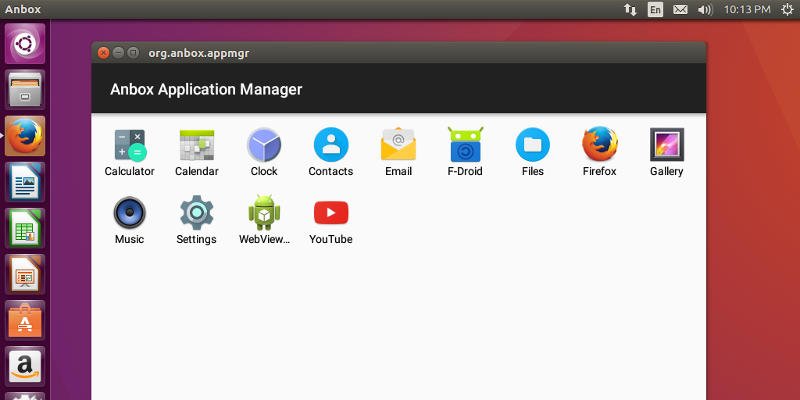Durante mucho tiempo, la gente ha intentado que las aplicaciones de Android se ejecuten en Linux. Después de todo, tiene mucho sentido. Androide lo hace utilizar el núcleo de Linux. Entonces, ¿por qué ha sido tan difícil entonces?
Aparte del kernel de Linux, Linux y Android son sistemas radicalmente diferentes. Linux usa el entorno de usuario GNU, mientras que Android tiene uno completamente diferente que depende en gran medida de Java. Android también se basa en muchas herramientas específicas de Google, como las que ejecutan Play Store. Por supuesto, ninguno de ellos está disponible o se ejecuta en Linux.
Anbox tiene como objetivo cerrar la brecha al proporcionar una capa de compatibilidad entre las aplicaciones de Android y Linux. Utiliza el kernel de Linux del sistema host, pero crea su propio espacio de usuario de Android. Puede pensar que es algo así como Wine (capa de compatibilidad de Windows).
Es importante tener en cuenta que Anbox está en Alpha temprano. No esperes la perfección en este momento. El propósito de esto es experimentar y probar funciones y aplicaciones. Las cosas se romperán. Con el tiempo, el proyecto madurará y probablemente verá algunas mejoras en los próximos meses.
Instalar Anbox
Si está ejecutando Ubuntu, ya debería tener Snap instalado. Anbox se empaqueta y distribuye como un paquete Snap. Úselo para instalar Anbox.
snap install --edge --devmode anbox
Instalar los Módulos Anbox
Necesitará un par de módulos de kernel especializados antes de que Anbox funcione correctamente. Están disponibles a través de un PPA, así que habilítelo en su sistema e instálelos.
sudo add-apt-repository -y ppa:morphis/anbox-support sudo apt update sudo apt install -y anbox-modules-dkms
Cuando se complete la instalación, es posible que desee reiniciar Ubuntu para asegurarse de que carga los módulos.
Ejecutando Anbox
Lanzar Anbox es un poco extraño. En este momento, el lanzador en sí no carga todo lo que necesita. Primero, debe abrir una ventana de terminal. En esa ventana ejecute el siguiente comando.
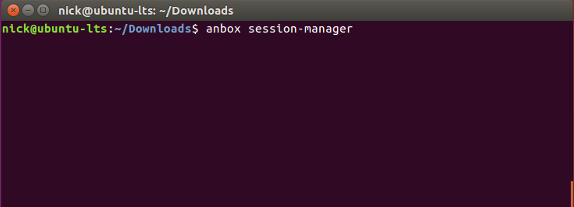
Parecerá que el comando no responde. No es. Simplemente deje esa ventana ejecutándose en segundo plano.
Ahora, inicie Anbox como lo haría normalmente a través de Unity o cualquier escritorio que esté ejecutando.
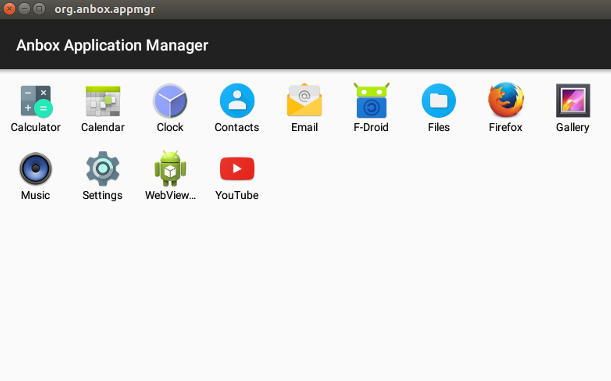
Tardará unos segundos, pero Anbox se abrirá y te mostrará las aplicaciones que tiene instaladas actualmente. El surtido es tan básico como parece. Solo hay utilidades básicas allí, sin navegador ni Play Store.
Siéntete libre de explorar lo que tienes. Todo debería funcionar bien. Inmediatamente reconocerá todo como las aplicaciones predeterminadas que vienen con Android.
Instalar paquetes con ADB
Entonces, ¿cómo obtienes aplicaciones reales allí? Una vez más, esto sigue siendo muy difícil. Necesitas usar el ADB (Android Debug Bridge). Al menos es fácil de configurar.
Abra una terminal e instale los paquetes necesarios con apt.
sudo apt install android-tools-adb android-tools-fastboot
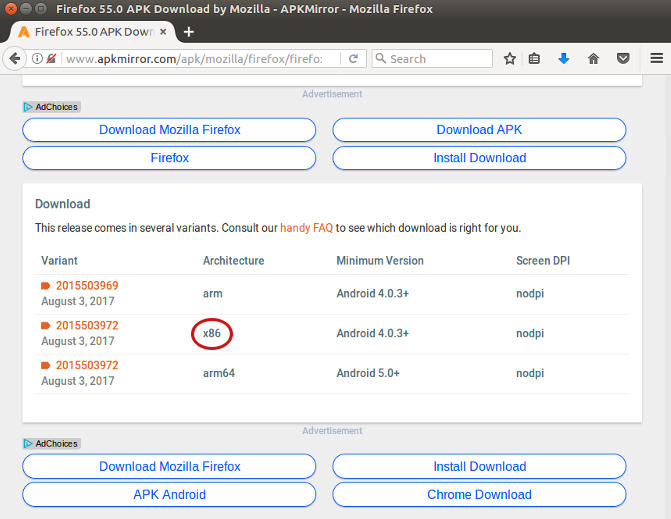
Una vez que terminen de instalarse, puede ir a un sitio web, como ApkMirror, para recoger algunos paquetes de aplicaciones de Android. No puede exportarlos desde su teléfono porque Anbox se ejecuta como una computadora x86, no ARM. Eso es algo importante a tener en cuenta al buscar aplicaciones.
También es importante recordar que no todas las aplicaciones funcionarán. Actualmente, no hay forma de que Play Store o Google Play Services funcionen en Anbox. Como resultado, no funcionará ninguna aplicación que requiera Play Services.
Una vez que tenga una aplicación para instalar, puede usar adb para hacerlo. Mientras se ejecuta Anbox, abra una terminal y escriba el siguiente comando. La aplicación se instalará en Anbox.
adb install 'name-of.apk'
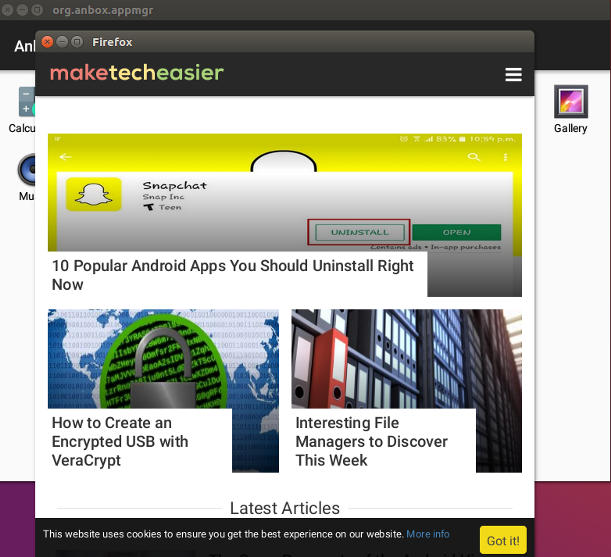
Verás que el icono de la aplicación aparece en Anbox cuando haya terminado. Intenta lanzarlo. Podría funcionar; puede que no Experimento. Ese es realmente el punto en este momento.
Pensamientos finales
Si bien es posible que Anbox no esté listo para el uso diario, es una herramienta interesante que merece atención y algunas pruebas. A medida que se desarrolla y madura, Anbox puede ser la mejor manera de ejecutar aplicaciones de Android en Linux y puede potencialmente abrir un nuevo mundo de aplicaciones para los usuarios de Linux.